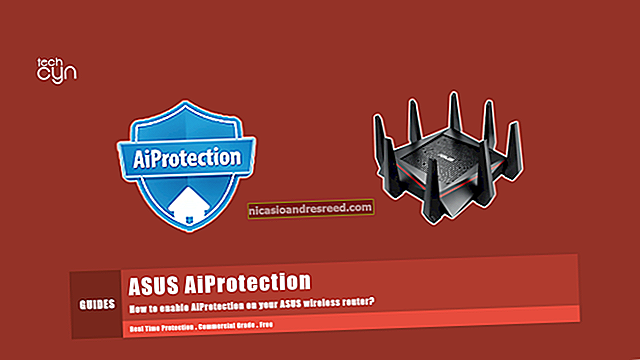Kuidas talveunerežiimi hallata Windows 7-s
Kui te ei kasuta Windows 7 suvandit Talveunerežiim, saate selle keelamise abil kettaruumi kokku hoida. Siin vaatleme Windows 7 talveunerežiimide haldamise erinevaid võimalusi.
Märkus. Hibernate režiim pole 4GB või suurema RAM-iga süsteemides valik.
Hibernate lubamine või keelamine käsuviiba abil
Käsurea kasutamine võib olla lihtsaim viis talveunerežiimi lubamiseks või keelamiseks. Klõpsake nuppu Start ja tippige CMD otsingukasti ja see kuvatakse programmide all. Paremklõpsake ikooni ja valige Käivita administraatorina.

Avaneb käsuviip ja talveunerežiimi lubamiseks kasutate järgmist.
powercfg / talveunerežiim sisse lülitatud

Talveunerežiimi keelamiseks sisestage järgmine.
powercfg / talveunne välja lülitatud

Talveunerežiimi haldamine juhtpaneeli kaudu
Klõpsake nuppu Start ja avage juhtpaneel, seejärel klõpsake nuppu Toitesuvandid.

Klõpsake vasakul küljel nuppu Muutke, kui arvuti magab.

Nüüd klõpsake nuppu Täpsemate toiteseadete muutmine.

Laiendage aknas Täpsemad toitesuvandid unepuud, seejärel laiendage Pärast talveunne ja muutke minutid nulliks, et see välja lülitada. Või saate määrata minutite arvu, mille soovite enne talveunerežiimi minna. Kui olete valiku teinud, klõpsake nuppu Rakenda ja OK, seejärel sulgege ülejäänud ekraanid.

Kus on talveunerežiim?
Mis siis, kui proovite selle sisselülitamiseks käsureavalikut ja talveunerežiim pole endiselt saadaval? Seejärel peate keelama hübriidse une, laiendades Luba hübriidne uni ja selle välja lülitamine.

Nüüd peaksid algmenüüs olevad energiavalikud sisaldama talveunerežiimi ja unerežiimi ning see on võimalus ka siis, kui vajutate klahve Ctrl + Alt + Del.

Keela talveunerežiim Regediti kaudu
Märkus. Registriväärtuste muutmine võib põhjustada teie arvuti ebastabiilsuse või töö peatamise ning seda soovitatakse kasutada ainult kogenud kasutajatele.
Nüüd, kui vastutusest loobumine on viisist väljas, võiksite registri muutmise kaudu talveunerežiimi täielikult keelata. Avage register ja sirvige jaotist HKEY_LOCAL_MACHINE \ SYSTEM \ CurrentControlSet \ Control \ Power ja muutke mõlemat HiberFileSizePercent ja Talveunerežiim on lubatud väärtuse andmed nullini. Pärast muudatuste tegemist sulgege registriredaktorist ja taaskäivitage seade.

Kui lülitate arvuti alati välja või mitte kunagi seda teha, võite pisut täiendava kõvakettaruumi saamiseks keelata talveunerežiimi. Meie Windows 7 (32-bitine) 300 GB kõvakettaga masinas võimaldas talveunerežiimi keelamine veidi üle 3 GB rohkem kettaruumi. See ei tundu eriti just tänapäevaste suure läbilaskevõimega draivide puhul, kuid kui te ei vaja talveunerežiimi, siis miks mitte seda ruumi tagasi saada?